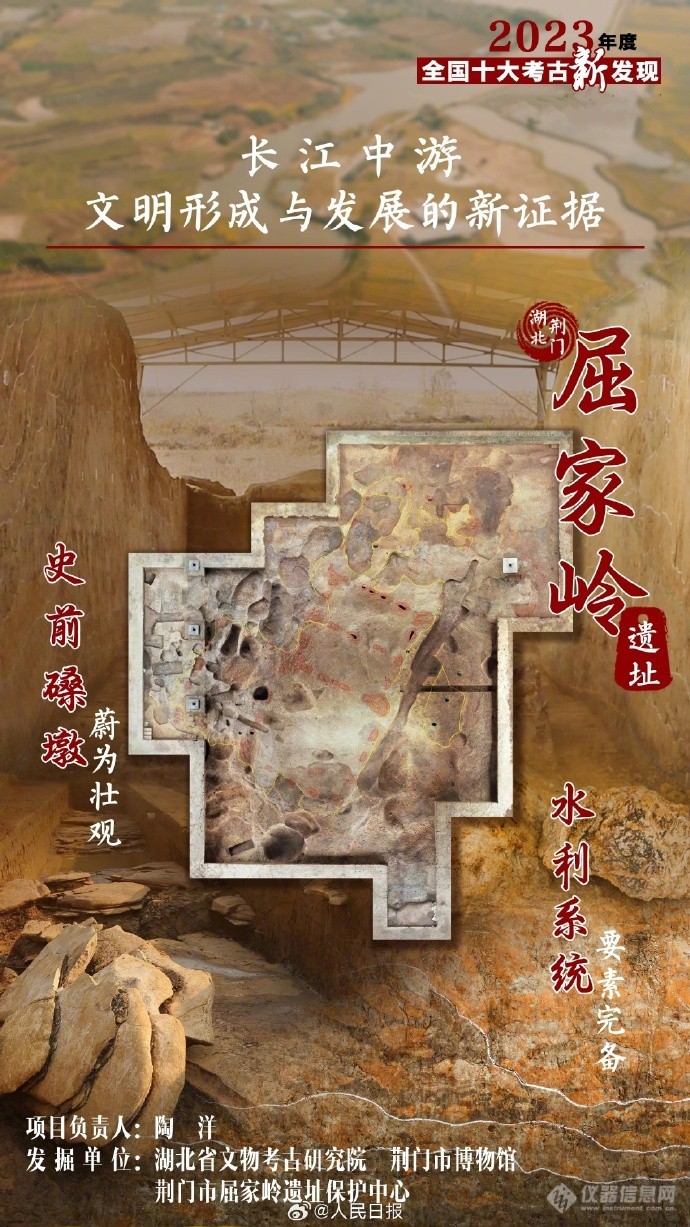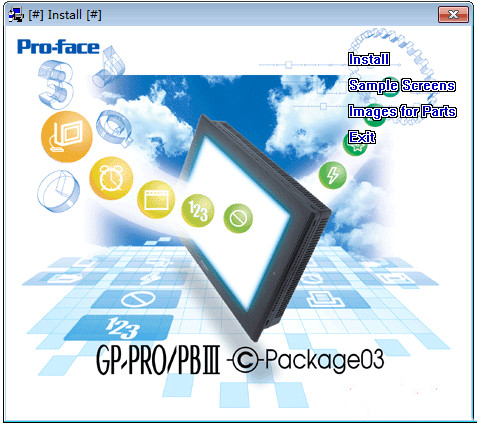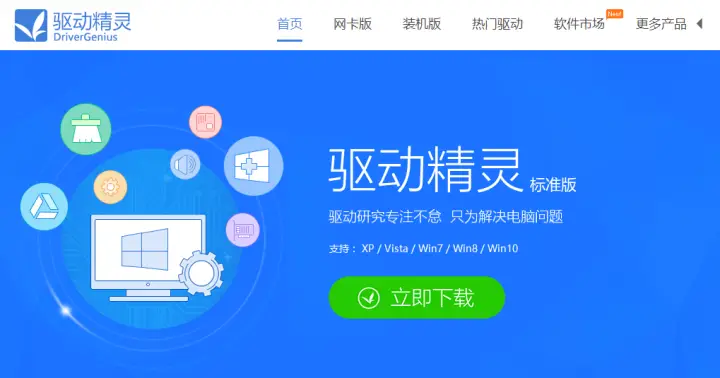Day08Linux自有服务与软件包管理一、systemctl管理系统服务1、systemctl概述
CentOS6版本:
service命令(管理服务开启、停止以及重启)+chkconfig(定义开机启动项)
shell"># service network start|stop|restart
CentOS7版本:
systemctl命令=system系统+control控制(服务管理+开启启动项管理)
# systemctl start|stop|restart network
2、显示系统服务
基本句型:
# systemctl [选项]
选项说明:
list-units --type service --all:列出所有服务(包含启动的和没启动的)
list-units --type service:列出所有启动的服务
案例一:列举Linux系统中所有的服务(包含启动的和没启动的)
# systemctl list-units --type service --all
案例二:只列举早已启动的Linux系统服务
# systemctl list-units --type service
案例三:把systemctl显示系统服务与管线命令相结合,筛选我们想要的服务信息
# systemctl list-units --type service | grep sshd
3、Linux系统服务管理☆status查看状态
查看系统服务的状态
# systemctl status 系统服务的名称
案例:查询系统中网路服务的状态信息
# systemctl status network
案例:查询系统中sshd服务的状态信息
# systemctl status sshd
☆stop停止服务
# systemctl stop 系统服务的名称
案例:使用systemctl命令停止network网路服务
# systemctl stop network
☆start启动服务
# systemctl start 系统服务的名称
案例:使用systemctl命令启动network网路服务
# systemctl start network
☆restart重启服务
# systemctl restart 系统服务的名称
等价于
# systemctl stop 系统服务的名称
# systemctl start 系统服务的名称
案例:使用systemctl命令重启crond计划任务的服务信息
# systemctl restart crond
☆reload热重载技术
# systemctl reload 系统服务名称
reload:重新加载指定服务的配置文件(并非所有服务都支持reload,一般使用restart)
有些服务,如Nginx,修改了配置文件,而且不能重启Nginx服务,只是想立刻让我们配置文件的修改生效,则就可以使用热重载技术了。
案例:使用热重载技术重新加载crond服务
# systemctl reload crond
4、服务持久化(开机自启与开机不自启)
所谓服务持久化,就是服务在开机的时侯,是否手动启动。
☆开机自启
# systemctl enable 系统服务的名称
案例:把network网路服务设置为开机自启动
# systemctl enable network
network.service is not a native service, redirecting to /sbin/chkconfig.
Executing /sbin/chkconfig network on
以上提示代表network.service不是一个本地的系统服务,所以想设置开机自启需要使用/sbin/chkconfig进行操作
# /sbin/chkconfig network on
案例:把crond计划任务的服务信息添加到开机自启动中
# systemctl enable crond
☆开机不自启
# systemctl disable 系统服务的名称
案例:把crond计划任务的服务信息从开机自启动中移除
# systemctl disable crond
二、扩展:系统运行级别1、什么是运行级别
运行级别全称(RunningLevel),代表Linux系统的不同运行模式
2、CentOS6的运行级别
# vim /etc/inittab
0 系统关机状态 halt (Do NOT set initdefault to this)
1 单用户工作状态 Single user mode (类似Windows的安全模式,Linux忘记密码)
2 多用户状态(没有NFS) Multiuser, without NFS (The same as 3, if you do not have networking)
3 多用户状态(有NFS) Full multiuser mode (字符模式,服务基本都是此模式)
4 系统未使用,留给用户 unused
5 图形界面 X11 (图形模式,个人计算机都是此模式)
6 系统正常关闭并重新启动 reboot (Do NOT set initdefault to this)
3、CentOS7的运行级别
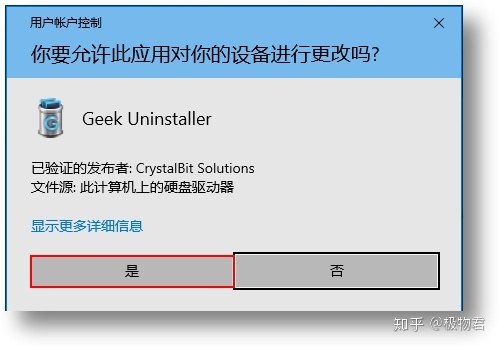
0 shutdown.target
1 emergency.target
2 rescure.target
3 multi-user.target 字符模式
4 无
5 graphical.target 图形模式
6 无
4、init命令(临时修改运行模式)
# init 模式编号
案例:立刻死机
# shutdown -h 0或now
或
# halt -p
或
# init 0
案例:立刻重启
# reboot
或
# init 6
案例:把计算机切换到字符模式(黑窗口)
# init 3
案例:把计算机切换到图形模式(图形界面)
# init 5
5、CentOS6中的chkconfig
问题:在CentOS7中,设置network开机启动时linux系统下更新时间的命令是什么,系统要求使用chkconfig命令
# chkconfig network on
设置完成后,如何查看network有没有随开机手动启动呢?
# chkconfig --list |grep network
network 0:off 1:off 2:on 3:on 4:on 5:on 6:off
只要 3 和 5 开启,network就开启。
0 关机模式
1 单用户模式
2 多用户模式(无NFS)
3 字符模式
4 自定义模式
5 图形模式
6 重启模式
4、NTP时间同步操作☆手工同步
基本句型:
# ntpdate NTP服务器的IP地址或域名
案例:查看Linux系统时间
# date
案例:从NTP服务器中同步系统时间
# ntpdate cn.ntp.org.cn
☆自动同步
基本句型:
① 启动ntpd服务
# systemctl start ntpd
② 把ntpd服务追加到系统开机启动项中
# systemctl enable ntpd
四、Linux下的软件包管理1、什么是软件包
这是哪些?
由以上图解可知,这个PC.exe是Windows中的软件安装包。
所谓的Linux软件包就是Linux下软件的安装程序
2、Linux下软件的安装方法
①RPM软件包安装=>软件名称.rpm
②YUM包管理工具=>yuminstall软件名称-y
③源码安装=>下载软件的源代码=>编译=>安装(最麻烦的,而且也最稳定)
3、二补码软件包
二补码包,也就是源码包经过成功编译以后形成的包。
二补码包是Linux下默认的软件安装包,目前主要有以下2大主流的二补码包管理系统:
RPM是RedHatPackageManager(RedHat软件包管理工具)的简写
作用:rpm的作用类似于蚕豆荚,华为应用市场,AppStore,主要作用是对linux服务器上的软件包进行对应管理操作,管理分为:查询、卸载、安装/更新。
4、获取*.rpm软件包
a.去官网去下载();
b.不介意老版本的话linux系统下更新时间的命令是什么,可以从光碟(或则镜像文件)中读取;CentOS7.6*.iso
5、查询系统中已安装的rpm软件
# rpm -qa |grep 要搜索的软件名称
选项说明:
-q :query,查询操作
-a :all,代表所有
案例1:查询计算机中已安装的rpm软件包
# rpm -qa
案例2:搜索计算机中已安装的firefox软件包
# rpm -qa | grep firefox
6、卸载CentOS系统中的rpm软件包
# rpm -e 软件名称 [选项]
选项说明:
--nodeps :强制卸载
案例:把系统中的firefox浏览器进行卸载操作
# rpm -qa |grep firefox
firefox-60.2.2-1.el7.centos.x86_64
# rpm -e firefox-60.2.2-1.el7.centos.x86_64
卸载成功。
7、rpm软件包的安装
基本句型:
# rpm -ivh 软件包的名称.rpm
选项说明:
-i:install,安装
-v:显示进度条
-h:表示以"#"形式显示进度条
8、rpm软件包的获取(光碟)
第一步:在VMware虚拟机中加载CentOS7.6的安装光碟
第二步:使用#lsblk(listblockdevices)或则df-T查看球状设备的信息
# lsblk
[root@localhost ~]# lsblk
NAME MAJ:MIN RM SIZE RO TYPE MOUNTPOINT
sda 8:0 0 20G 0 disk
├─sda1 8:1 0 1G 0 part /boot
└─sda2 8:2 0 19G 0 part
├─centos-root 253:0 0 17G 0 lvm /
└─centos-swap 253:1 0 2G 0 lvm [SWAP]
sr0 11:0 1 4.3G 0 rom /run/media/itheima/CentOS 7 x86_64
由以上图解可知,/dev/sr0代表光驱设备 => 挂载点 => /run/media/localhost/CentOS 7 x86_64文件夹
或
# df -T
Linux操作系统的中所有储存设备必须先挂载后使用
第三步:使用cd命令,切换到挂载目录
# cd /run/media/localhost/CentOS 7 x86_64
第四步:使用cd命令,切换到Packages软件包中
# cd Packages
第五步:查询我们要安装的软件包
# ls |grep firefox
firefox-60.2.2-1.el7.centos.x86_64.rpm
第六步:使用rpm-ivh命令安装软件
# rpm -ivh firefox-60.2.2-1.el7.centos.x86_64.rpm
输入firefox+Tab,让其手动补全
9、rpm软件包的升级
基本句型:
# rpm -Uvh 升级后的软件包名称.rpm
选项说明:
-U :Update,更新操作
案例:使用rpm-Uvh对firefox-60.2.2版本进行升级
# rpm -Uvh firefox-68.4.1-1.el7.centos.x86_64.rpm
10、rpm扩充☆依赖关系
一个软件必须先有其他软件能够运行,比如之前xmind启动过程中提示的缺乏DLL,称之为依赖
WAMP(Windows+Apache+MySQL+PHP)安装前必须先安装VC++2014x86_64,这些情况就称之为有依赖关系。
60.8.0的firefox可以更新成功
下边我们尝试更新到68.4.1的版本
用法:rpm -Uvh 软件包名称
# rpm -Uvh firefox-68.4.1-1.el7.centos.x86_64.rpm
使用rpm命令,安装68.4.1版本的软件包
错误提示:
error:Faileddependencies:
提示安装68版本的firefox须要依赖nspr4.21的版本,nss的3.44的版本,这就是我们说的依赖关系。
为了解决依赖关系的问题,有另外一个管理工具称作yumlinux课程,前面我们会谈到。

A软件
A软件 => 需要依赖B软件
B软件 => 需要依赖C软件
C软件
依赖关系的解决:使用YUM软件包管理工具对其进行安装(手动解决依赖关系)
# yum install firefox -y
☆查看文件所属的包名
基本句型:f=file
# rpm -qf 文件名称
主要功能:判定某个文件所属的包名称
案例:查询/etc/ntp.conf属于那个软件包
# rpm -qf /etc/ntp.conf
ntp-4.2.6p5-28.el7.centos.x86_64
☆查询软件安装完成后国内linux主机,生成了什么文件
基本句型:l=list,显示这个软件安装后生成了什么文件
# rpm -ql 软件名称
案例1:查询firefox软件生成了什么文件
# rpm -ql firefox
特别说明:软件安装完成后,一共生成了以下几类文件
配置文件类:/etc目录
程序文件本身,二进制文件命令:/usr/bin或/usr/sbin目录
文档手册:/usr/share/doc或man目录
案例2:查询openssh软件生成了什么文件
# rpm -ql openssh
11、光盘的挂载与解挂
在Linux操作系统中,所有的储存设备都必须先挂载之后才会使用。
问题:为何当我们直接访问/run/media/itheima/CentOS7x86_64就相当于访问光碟
答:主要诱因就是由于CentOS7的操作系统手动把硬盘设备挂载到此目录了,访问这个目录就相当于访问光碟。
☆解挂
# cd ~
# umount /run/media/localhost/CentOS 7 x86_64
常见问题:当我们执行以上命令时,系统提示targetisbusy!
出现以上问题的主要缘由在于我们当前所在的目录为挂载目录。
☆挂载
# mount 设备文件 挂载目录
提示:硬盘的设备文件为/dev/sr0
案例:把硬盘挂载到/mnt/cdrom目录
# mkdir /mnt/cdrom
# mount /dev/sr0 /mnt/cdrom
mount: /dev/sr0 is write-protected, mounting read-only
案例:把/mnt/cdrom进行解挂操作
# cd ~
# umount /mnt/cdrom
本文原创地址:https://www.linuxprobe.com/lxtfwglxtdjb.html编辑:刘遄,审核员:暂无